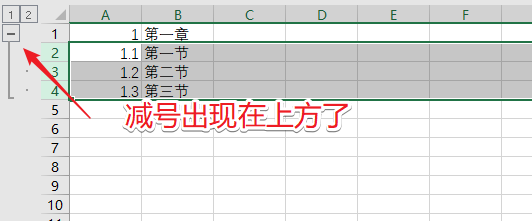1、首先,用excel建立一个空白表格。
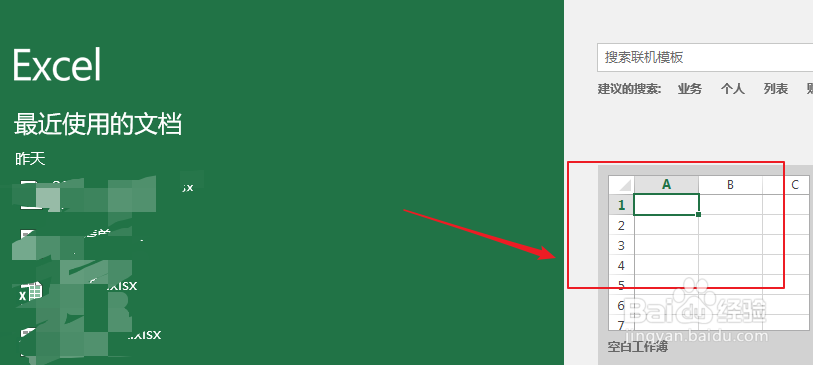
2、然后,输入下面的内容,将1.1、1.2、1.3制作成树型结构 。

3、然后,点击菜单栏上的”数据“按钮。
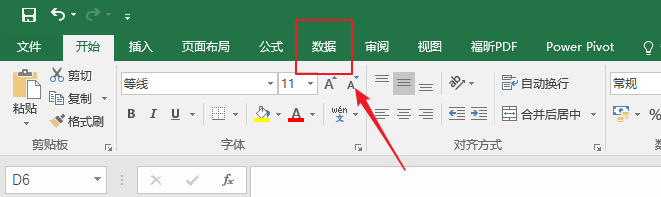
4、按住shift多行选中,选中1.1、1.2、1.3三行数据。

5、接下来点击右上角的快捷菜单中的“创建组”,在下拉菜单中选择“创建组”。

6、创建完成就可以看到一个“-"号,和相应的树型结构指示了。

7、点击上图的”-“号即可将相应的树形结构收起来,收起来后即会显示为”+“号。

8、默认+号和-号都是明细数据的下方,实际应用中有些不方便,用户可以点击右上角的快捷菜单中的小箭头,如下图所示。

9、在弹出的窗口中去掉“明细数据的下方”的勾选。

10、这时候"+"号和“-"号就在明细数据的上方了,点击来就方便一点了。